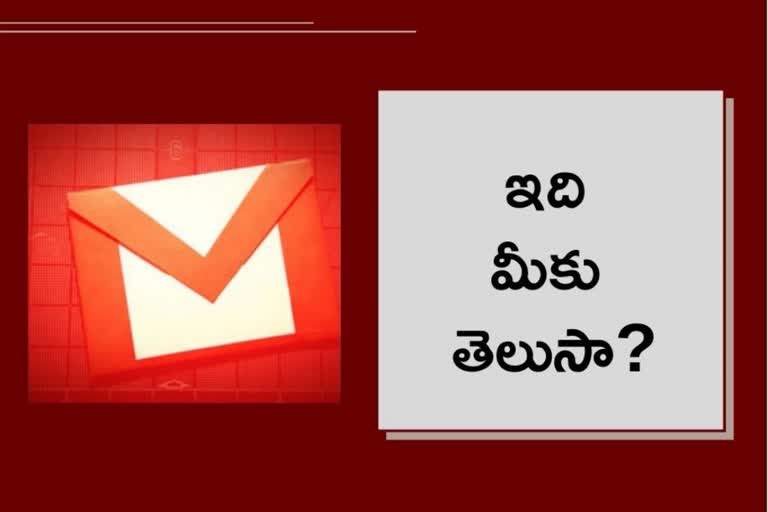కొన్నికొన్ని సార్లు.. బిజీగా ఉండి ముఖ్యమైన మెయిల్స్ పంపించడం ఆలస్యమవుతుంది. కొన్నిసార్లు మొత్తానికే మర్చిపోతాము. ఈ సమస్యకు ఓ పరిష్కారం ఉంది. మెయిల్ను ముందే షెడ్యూల్ చేసుకునే వెసులుబాటు జీమెయిల్లో ఉంది. మరి అది ఎలా చేయాలో మీరూ తెలుసుకోండి.
డెస్క్టాప్లో ఇలా..
- ముందుగా కంప్యూటర్లో జీమెయిల్ ఓపెన్ చేయండి.
- ఎడమవైపు పైన ఉండే కంపోజ్ ఆప్షన్ క్లిక్ చేయండి.
- ఈమెయిల్ సిద్ధం చేయండి.
- అందులో సెండ్ ఆప్షన్ పక్కనే ఉన్న డ్రాప్డౌన్ సింబల్ను ప్రెస్ చేయండి.
- అక్కడ షెడ్యూల్ సెండ్ ఆప్షన్ ఉంటుంది. అలా టైమ్ షెడ్యూల్ చేసుకోవచ్చు.
మరి షెడ్యూల్ టైమ్ను మార్చుకోవాల్సి వస్తే ఎలా?
- జీమెయిల్ ఓపెన్ చేయండి.
- ఎడమ చేతివైపు ఉన్న ప్యానెల్లో షెడ్యూల్డ్ ఆప్షన్ మీద క్లిక్ చేయండి.
- మార్పులు చేయాలనుకున్న ఈమెయిల్ను సెలక్ట్ చేయండి.
- ఈమెయిల్ పైన కుడివైపు ఉన్న క్యాన్సిల్ సెండ్ ఆప్షన్ క్లిక్ చేయండి.
- అప్పుడు కావాల్సిన మార్పులు చేసుకోవచ్చు.
- ఆ తర్వాత.. సెండ్ ఆప్షన్ పక్కన ఉన్న డ్రాప్డౌన్ సింబల్ ప్రెస్ చేయండి.
- షెడ్యూల్ సెండ్ మీద క్లిక్ చేసి, కొత్త డేట్, టైమ్ సెలక్ట్ చేసుకోండి.
ఫోన్లో ఇలా..
ఆండ్రాయిడ్, ఐఓఎస్ ఫోన్లలో ఇంకా సులభంగా ఈ పని అయిపోతుంది. ఆండ్రాయిడ్, ఐఫోన్లో జీమెయిల్ ఓపెన్ చేసి కంపోజ్ మీద క్లిక్ చేయాలి. ఈమెయిల్ సిద్ధంచేసి కుడివైపు పైన ఉన్న మోర్ ఆప్షన్ మీద క్లిక్ చేయండి. షెడ్యూల్ సెండ్ మీద క్లిక్ చేసి టైమ్ ఫిక్స్ చేయండి.
అలాగే షెడ్యూల్డ్ ఈమెయిల్ను మార్చుకోవాలంటే.. జీమెయిల్ యాప్ ఓపెన్ చేసి, మెనూ క్లిక్ చేసి షెడ్యూల్డ్ ఆప్షన్ మీద క్లిక్ చేయాలి. మార్పులు చేయాలనుకుంటున్న ఈమెయిల్ మీద క్లిక్ చేసి క్యాన్సిల్ సెండ్ బటన్ ప్రెస్ చేయాలి. ఈమెయిల్ మీద మళ్లీ క్లిక్ చేసి మార్పులు చేయాలి. ఇక కుడివైపు పైన ఉండే మోర్ ఆప్షన్ మీద క్లిక్ చేసి షెడ్యూల్ సెండ్ బటన్ ప్రెస్ చేసి అక్కడ ఉన్న ఆప్షన్లలో ఏదైనా ఒకటి ఎంచుకోవాలి.
ఇదీ చూడండి:- Shortcuts in Gmail: జీమెయిల్ను 'అన్డూ' చేసేయండి!